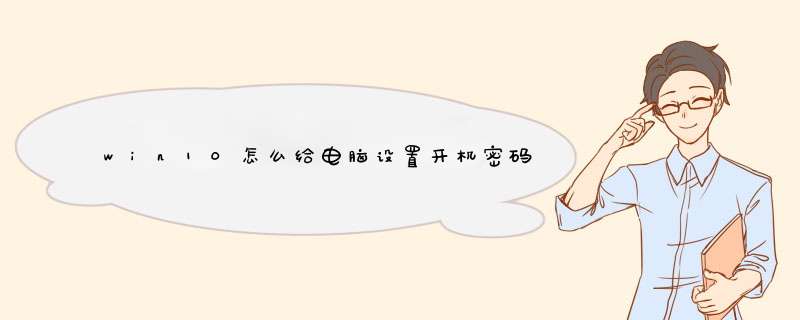
如果本机帐户有设置密码并想要变更时,可以参考以下方法
点选[登录选项]③,然后点选[密码]④并点击[更改]⑤。
请输入您目前的密码⑥,然后点选[下一页]⑦。
输入您想要设定的新密码及密码提示⑧,然后点选[下一页]⑨。
点选[完成]⑩。密码已变更完成,下次登录时请使用新密码。
win10密码设置方法:
工具/原料:Dell游匣G15、win10、设置1.0
1、首先,我们开启win10系统的控制面板,在控制面板中,找到用户账户设置,如果没有,也可以在右上角进行搜索。
2、在用户账户设置下方,我们点击更改帐户类型,系统就会进入到当前电脑的个人用户页面。
3、在更改账户类型窗口中,我们就可以看到当前的所有账户,直接点击我们需要设置密码的账户,然后就可以进入到设置页面。
4、如果当前没有密码设置,那么我们就可以在左侧菜单选项中,点击创建密码,进行开机密码的创建。
5、在创建密码页面,我们就可以直接输入密码进行设置,我们也可以输入密码提示,避免我们忘记密码。
6、完成密码设置后点击确定,就完成了开机密码的设置,之后我们还可以对密码进行修改,在左侧菜单栏点击更改密码即可进行密码修改。
欢迎分享,转载请注明来源:内存溢出

 微信扫一扫
微信扫一扫
 支付宝扫一扫
支付宝扫一扫
评论列表(0条)